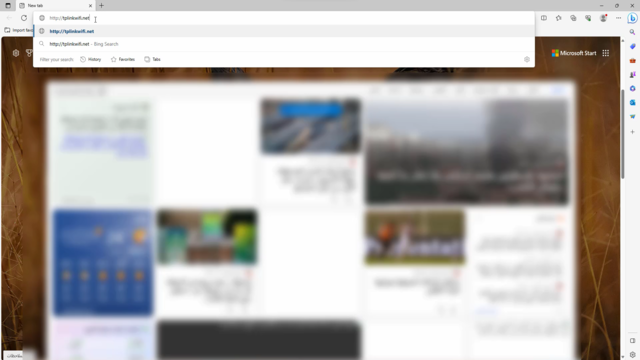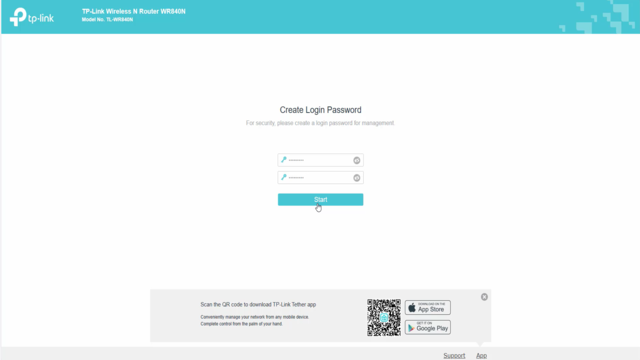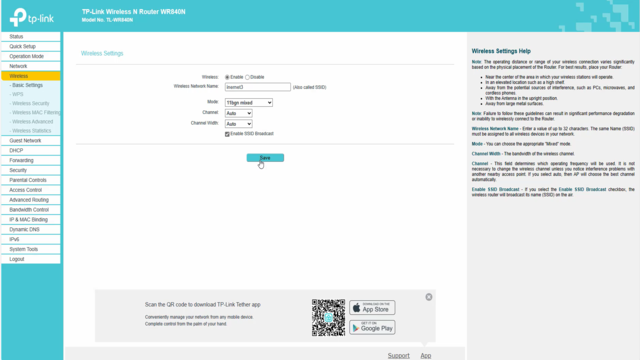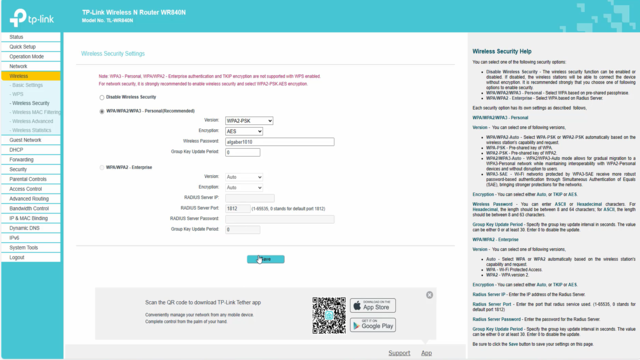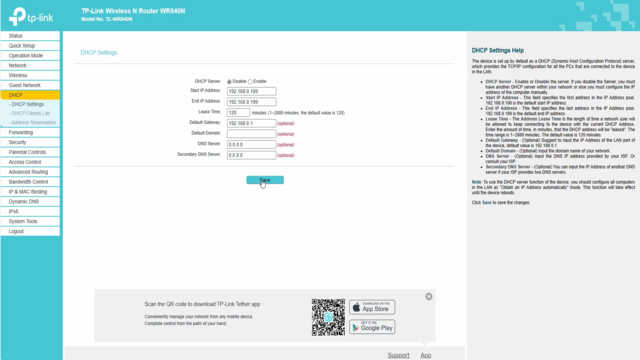ازاي اشغل اكسس بوينت؟
هل تواجه صعوبة في ضبط إعدادات أكسس بوينت TP-LINK الخاص بك؟ هل ترغب في تحسين أداء شبكتك اللاسلكية بسهولة ويسر؟ إذن، أنت في المكان الصحيح.
 |
| كيفية ضبط اعدادات اكسس بوينت TP-LINK بطريقة سهله جدا |
في هذا المقال، سنقدم لك كيفية ضبط إعدادات أكسس بوينت TP-LINK بطريقة سهلة لتحقيق أفضل أداء لشبكتك. تعرف علي هذه الخطوات البسيطة التي ستساعدك على ضبط إعدادات أكسس بوينت TP-LINK بكل سهولة ويسر، حتى تتمكن من الاستمتاع بأداء شبكتك اللاسلكية بأقصى قدر من الكفاءة والاحترافية.
ازاي اشغل اكسس بوينتTP-LINK؟
أول شيء نقوم به هو توصيل الكهرباء للاكسس بوينت، ثم نقوم بتركيب وصلة الشبكة أو وصلة Network، والذي سنقوم بتركيبه بين الكمبيوتر والاكسس بوينت.
ثم نفتح أي متصفح. في الجزء الخلفي من Access Point، ستجد شيئًا يسمى Default Access. تحته مكتوب عنوان في اوله http، اكتب العنوان بالكامل في المتصفح واضغط على Enter كما هو موضح.
هنا يطلب منك إنشاء كلمة مرور. قم بإنشاء كلمة مرور وكررها مرة أخرى. انقر فوق Start.
ثم انقر فوق Wireless. في الخانه الأوله اكتب اسم الشبكة كما تريد. على سبيل المثال، سأكتب Internet3، ثم اضغط على Save.
ثم انقر فوق Wireless Security، ثم بجوار Wireless Password، قم بإنشاء كلمة مرور، ثم انقر فوق Save.
ثم انقر فوق DHCP، ثم بجوار DHCP Server، حدد Disable بدلاً من Enable وانقر فوق Save.
لمشاهدة الفيديو: أضغط هنا
باستخدام هذه الخطوات البسيطة، يمكنك الآن ضبط إعدادات أكسس بوينت TP-LINK بكل سهولة ويسر. يمكنك تحسين أداء شبكتك اللاسلكية وضمان عملها بكفاءة عالية.